4 راه آسان برای قرار دادن ایموجی روی تصویر در آیفون
در این مقاله تخصصی از مجله 98zoom میخواهیم از 4 راه آسان برای قرار دادن ایموجی روی تصویر در آیفون
با شما صحبت کنیم ، پس با یک مقاله مفید و آموزشی دیگر از تیم نود و هشت زوم همراه ما باشید :
اگر می خواهید چیزی را در یک عکس پنهان کنید، ترجیحا سعی کنید آن را تار کنید. با این حال، شما همچنین می توانید ایموجی ها را به یک تصویر از یک قلب گرفته تا ایموجی های تکان دهنده و فراتر از آن اضافه کنید. بیایید بررسی کنیم که چگونه ایموجی را روی یک تصویر در آیفون قرار دهیم.

متأسفانه، آیفون راه ساده ای برای افزودن ایموجی به تصاویر ارائه نمی دهد. خوشبختانه، با این حال، راهحلهایی وجود دارد که میتواند به ما در رسیدن به نتایج مشابه کمک کند. ما می توانیم از ابزار نشانه گذاری، برخی از برنامه های رسانه های اجتماعی و حتی برنامه های ویرایش عکس شخص ثالث استفاده کنیم. بیا شروع کنیم.
ویرایشگر نشانه گذاری آیفون راه آسانی را برای قرار دادن ایموجی ها روی صورت در یک عکس در آیفون با استفاده از ابزار Text ارائه می دهد. مراحل را به دو بخش تقسیم کرده ایم.
ابزار متن را با استفاده از ویرایشگر نشانه گذاری اضافه کنید
ابتدا باید متنی را مانند تصویر زیر به عکس خود اضافه کنید:
مرحله 1: برنامه Apple Photos را در آیفون خود اجرا کنید.
گام 2: تصویری را که می خواهید در آن شکلک اضافه کنید باز کنید.
مرحله 3: روی دکمه Edit در بالا ضربه بزنید و نماد Pen (Markup) را انتخاب کنید.


مرحله 4: ویرایشگر نشانه گذاری باز می شود. روی نماد (+) ضربه بزنید و متن را از منو انتخاب کنید.

مرحله 5: کلمه Text روی تصویر شما ظاهر می شود. برای ویرایش متن روی آن دوبار ضربه بزنید.

ایموجی را به تصویر اضافه کنید
اکنون، باید به صفحه کلید Emoji بروید و شکلک دلخواه را مانند شکل زیر اضافه کنید:
مرحله 1: نماد Globe را روی صفحه کلید به مدت طولانی فشار دهید و Emoji را از منو انتخاب کنید، مشروط بر اینکه از صفحه کلید اپل استفاده می کنید.
توجه داشته باشید: اگر از Gboard یا هر صفحه کلید دیگری استفاده می کنید، به سادگی روی نماد Emoji در صفحه کلید ضربه بزنید تا پانل Emoji باز شود.


توجه داشته باشید: اگر صفحهکلید Emoji را نمیبینید، ابتدا باید آن را اضافه کنید. به تنظیمات iPhone > General > Keyboard > Keyboards بروید. روی Add New Keyboard ضربه بزنید و Emoji را انتخاب کنید.
گام 2: ایموجی را که می خواهید به تصویر آیفون اضافه کنید انتخاب کنید.

مرحله 3: ایموجی روی عکس نشان داده می شود. ایموجی را لمس کرده و نگه دارید و آن را به هر جایی که می خواهید قرار دهید بکشید. این می تواند چهره ای باشد که می خواهید بپوشانید.
مرحله 4: ایموجی را با ضربه زدن روی آن انتخاب کنید. روی نماد aA در پایین ضربه بزنید و اندازه ایموجی را با استفاده از نوار لغزنده تغییر دهید. اگر به نظر می رسد نیمی از ایموجی بریده شده است، مطمئن شوید که اندازه کادر متن را با استفاده از نقاط آبی افزایش دهید.

مرحله 5: روی Done و سپس Done ضربه بزنید تا تصویر با ایموجی روی آن ذخیره شود.


نکته حرفه ای: بهترین نکات برای استفاده از برنامه های iPhone Photos را بررسی کنید.
2. از اینستاگرام برای درج ایموجی استفاده کنید
اگر اپلیکیشن اینستاگرام را روی آیفون خود نصب کرده اید، می توانید از آن برای افزودن ایموجی به تصاویر خود استفاده کنید. پس از افزودن ایموجی، می توانید به راحتی تصویر را بدون آپلود در اینستاگرام در آیفون خود ذخیره کنید.
برای قرار دادن ایموجی ها روی تصاویر آیفون با استفاده از اپلیکیشن اینستاگرام مراحل زیر را دنبال کنید:
مرحله 1: برنامه اینستاگرام را در آیفون خود باز کنید.
گام 2: یک داستان جدید ایجاد کنید و تصویری را که میخواهید روی آن ایموجی اضافه کنید انتخاب کنید.

مرحله 3: روی نماد استیکر در بالا ضربه بزنید.
مرحله 4: نوار جستجو را فشار دهید و کلمات توصیف کننده ایموجی را وارد کنید. ایموجی های منطبق در نتایج جستجو نشان داده می شوند. روی ایموجی ضربه بزنید تا آن را به تصویر خود اضافه کنید.


نکته حرفه ای: معنی استیکرهای مختلف اینستاگرام را بیاموزید.
مرحله 5: برای تغییر اندازه ایموجی از ژست فشار دادن به داخل و خارج کردن استفاده کنید. یا آن را به موقعیت جدیدی بکشید.

مرحله 7: روی نماد سه نقطه در بالای استوری ضربه بزنید و Save را انتخاب کنید تا تصویر با ایموجی در آیفون خود دانلود شود.

نکته حرفه ای: بهترین نکات برای استفاده از استیکرهای اینستاگرام را بررسی کنید.
3. از برنامه های شخص ثالث استفاده کنید
اگر دو روش بالا را دوست ندارید، می توانید از برنامه های شخص ثالث برای قرار دادن ایموجی ها روی تصاویر آیفون خود استفاده کنید.
مرحله 1: برنامه رایگان ویرایشگر عکس و ویدیو InShot را از اپ استور نصب کنید.
گام 2: برنامه را باز کنید و روی Photo ضربه بزنید.
مرحله 3: روی New ضربه بزنید و تصویری را که باید به آن ایموجی اضافه کنید انتخاب کنید.


مرحله 4: روی دکمه Stickers در پایین ضربه بزنید.
مرحله 5: نماد Emoji را فشار دهید و ایموجی را برای افزودن به عکس خود انتخاب کنید.


مرحله 6: برای تغییر اندازه ایموجی از فلش دو طرفه استفاده کنید. نگه دارید و حرکت کنید تا موقعیت ایموجی را تغییر دهید. یا روی نماد ویرایش (مداد) ضربه بزنید تا شفافیت ایموجی را تغییر دهید.
مرحله 7: برای افزودن ایموجی، نماد تیک را فشار دهید.

مرحله 8: روی نماد اشتراک گذاری در بالا ضربه بزنید تا تصویر با ایموجی روی آن در آیفون ذخیره شود.

4. برای افزودن ایموجی به عکس آیفون از WhatsApp استفاده کنید
اگر میخواهید چیزی را روی عکسی که میخواهید از طریق واتساپ ارسال کنید پنهان کنید، میتوانید مستقیماً ایموجیها را به عکس در واتساپ اضافه کنید. این کار با استفاده از ویرایشگر عکس WhatsApp امکان پذیر است. برای افزودن ایموجی به عکس در واتس اپ این مراحل را دنبال کنید.
مرحله 1: WhatsApp را در آیفون خود باز کنید.
گام 2: به چتی بروید که میخواهید عکس را با یک ایموجی روی آن ارسال کنید.
مرحله 3: روی نماد دوربین ضربه بزنید و یک عکس انتخاب کنید یا یک عکس جدید بگیرید.

مرحله 4: روی نماد Emoji در بالا ضربه بزنید و تب Emoji را انتخاب کنید. روی ایموجی ای که می خواهید به عکس خود اضافه کنید ضربه بزنید.
توجه داشته باشید: همچنین میتوانید از جستجوی بالا برای یافتن ایموجی استفاده کنید.


مرحله 5: ایموجی روی عکس شما نمایش داده می شود. آن را لمس کرده و نگه دارید تا به مکان مورد نظر منتقل شود. شما همچنین می توانید:
- برای افزایش اندازه آن از ژست فشار دادن به داخل و خارج استفاده کنید.
- ایموجی را با یک انگشت نگه دارید و با انگشت دیگر آن را در جهت عقربه های ساعت یا خلاف جهت عقربه های ساعت بچرخانید.

مرحله 6: برای اشتراکگذاری تصویر در چت واتساپ، روی دکمه ارسال ضربه بزنید.

نکته حرفه ای: یاد بگیرید چگونه استیکرهای واتس اپ خود را بسازید و آنها را به تصاویر اضافه کنید.
سوالات متداول درباره افزودن ایموجی به تصاویر
ابتدا Memoji را در آیفون خود ذخیره کنید. برای آن، یک یادداشت جدید ایجاد کنید و Memoji را به آن اضافه کنید. روی Memoji ضربه بزنید تا در نمای تمام صفحه باز شود. نماد اشتراک گذاری را فشار داده و ذخیره تصویر را انتخاب کنید. سپس، از یک برنامه ویرایشگر عکس مانند InShot برای اضافه کردن Memoji در بالای عکس خود استفاده کنید.
خیر. هنگامی که عکس را با یک شکلک روی آن ذخیره و ارسال کردید، دیگران نمی توانند شکلک را حذف کنند.
با ایموجی ها سرگرم شوید
به همین سادگی میتوان ایموجیها را به تصاویر آیفون خود اضافه کرد. به طور مشابه، نحوه ارسال استیکرهای Memoji را در واتساپ بیاموزید و همچنین بدانید که چگونه از یک عکس از خود ایموجی ایجاد کنید.
امیدواریم از این مقاله مجله نود و هشت زوم نیز استفاده لازم را کرده باشید و در صورت تمایل آنرا با دوستان خود به اشتراک بگذارید و با امتیاز از قسمت پایین و درج نظرات باعث دلگرمی مجموعه مجله 98zoom باشید
لینک کوتاه مقاله : https://5ia.ir/uPA
کوتاه کننده لینک
کد QR :

 t_98zoom@ به کانال تلگرام 98 زوم بپیوندید
t_98zoom@ به کانال تلگرام 98 زوم بپیوندید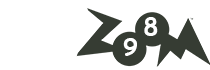
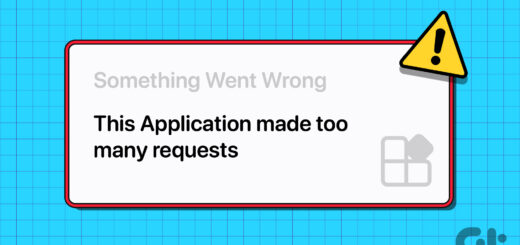
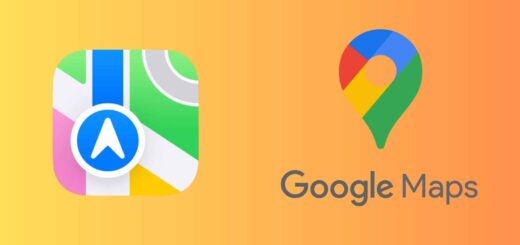





آخرین دیدگاهها